Skelbimas
Įsivaizduojate 30 USD vertės kompiuterį, bet nežinote, ar norite rizikuoti? Jūs nesate pigiausias žaidėjas, tiesiog esate protingas. Gerai peržiūrėti vaizdą, ką ketinate įsigyti, yra gana paprasta. Geriau nei nusipirkite aviečių pi ir būkite nusivylę, kodėl gi neišbandžius QEMU emuliatoriaus, kad pirmiausia jaustumėtės?
Kas yra QEMU?
Tikriausiai esate girdėję apie mėgdžiojimą. Iš esmės tai leidžia mums paleisti programinę įrangą sistemose, kur ji priešingu atveju būtų nesuderinama. Pačioje „Windows“ įmontuota emuliacija suderinamumo režimo pavidalu.
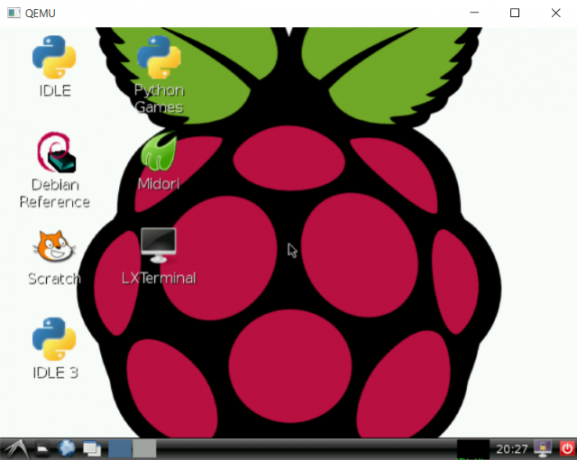
Šiomis dienomis virtualios mašinos yra numatytasis pasirinkimas tiems, kurie nori išbandyti naują operacinę sistemą nepakenkdami savo subtiliajam skaitmeniniam gyvenimui. „VMware“ ir „VirtualBox“ dažnai rekomenduojami visiems, norintiems pirmą kartą išbandyti „Linux“ (mūsų „VirtualBox“ vadovas Kaip naudotis „VirtualBox“: Vartotojo vadovasNaudodami „VirtualBox“ galite lengvai įdiegti ir išbandyti kelias operacines sistemas. Mes jums parodysime, kaip nustatyti „Windows 10“ ir „Ubuntu Linux“ kaip virtualią mašiną. Skaityti daugiau
yra ypač naudinga), pavyzdžiui, arba norint pasiekti senesnę „Windows“ versiją. Net virtualioje mašinoje galima paleisti kai kurias senesnes „Mac OS X“ versijas.Kokios virtualios mašinos patinka „VMware Player“ Paleiskite kelias operacines sistemas vienu metu naudodami „VMware Player“Dėl geros priežasties mes apleidome dėmesį „VirtualBox“ čia, „MakeUseOf“. Tačiau „VirtualBox“ nėra vienintelė galimybė kurti ir naudoti nemokamas virtualias mašinas. „VMware Player“, nemokamas „VMware“ produktas, yra tiek pat geras ... Skaityti daugiau ir „VirtualBox“ yra tai, kad jie sukuria virtualizuotą aparatinės įrangos aplinką, pagrįstą 32 bitų ir 64 bitų architektūra Kas yra 64 bitų kompiuterija?Kompiuterio ar kompiuterinės įrangos pakuotės yra užpildytos techniniais terminais ir ženkleliais. Vienas iš žymiausių yra 64 bitų. Skaityti daugiau . Nors tai daro juos idealiomis kitomis OS emuliacijos / virtualizacijos formomis, tai reiškia, kad bet kurios operacinės sistemos, veikiančios ARM mikroschemose, negalima įdiegti ir išbandyti.
Čia įeina QEMU. Nes Quick EPS„Lator“ imituoja ARM mikroschemų rinkinius - tokius, kokius galima rasti „Raspberry Pi“ - mes galime naudoti jį norėdami sukurti virtualizuotą Pi savo kompiuteryje.
Rankinis nustatymas vs supakuotas
Turime kelias galimybes, jei norime naudoti QEMU. Pirmasis yra pats lengviausias ir reikalauja mūsų atsisiųsti šį vieną QEMU paketą, kuriame yra viskas, ko mums reikia norint paleisti „Raspbian“ sistemoje „Windows“.
Vis dėlto, jei norite, kad jūsų pirštai būtų nešvarūs, ir neturite supratimo, kaip iškasti senesnes „Raspbian“ versijas (kaip jūs tikriausiai žinote, naujausia „Raspbian“ versija yra Jessie 5 būdai, kaip naują „Raspbian Jessie“ padaryti „Raspberry Pi“ dar lengvesnį naudojimąLiepos mėnesį išleidus Debianą Jessie, „Raspberry Pi“ bendruomenė buvo palaiminta nauju „Raspbian“ varianto išleidimu, paremtu „tėvų“ distro. Skaityti daugiau ), galite pasižiūrėti į šį vadovą, kuris jums parodo kaip rankiniu būdu sukonfigūruoti QEMU, norint emuliuoti Raspbian Wheezy (šiam sprendimui taip pat reikia ARM sukurti „Linux“ branduolį). Atkreipkite dėmesį, kad tai yra ilgas, atkreiptas klaidų metodas ir jame yra keletas konfigūracijos failų pakeitimų. Jei tai yra jūsų arbatos puodelis, važiuokite toliau!
QEMU Raspbian paketo naudojimas
Paprastumo dėlei mes naudosime „Sourceforge“ QEMU Raspbian paketą, kurį rasite sourceforge.net/projects/rpiqemuwindows. Atsisiuntę išpakuokite QEMU.zip savo HDD - galbūt į C: / QEMU - ir atidaryti. „Qemu“ poaplanke rasite tris failus.
Dukart spustelėkite run.bat pradėti. Pasirodys virtualizuotas „Raspberry Pi“, į kurį bus paleista „Raspbian Wheezy“. Tai gali užtrukti, bet tai turėtų užtrukti, kaip parodyta šiame vaizdo įraše.
Baigę „Raspbian“ paleis tiesiai į raspi-config Optimizuokite savo aviečių Pi galią naudodami „Raspbian“Kaip tinka žmogui, kurio rankose yra per daug technologijų, aš neseniai žaidžiau su savo „Raspberry Pi“, sukonfigūravau įrenginį taip, kad jis veiktų kuo geriau. Jis toliau vykdomas kaip ... Skaityti daugiau , „Raspberry Pi“ konfigūravimo įrankis. Nepatariama peržvelgti visų siūlomų variantų, nes tai gali sukelti stabilumo problemų. Visų pirma venkite atnaujinimo parinkties arba, jei įmanoma, įprastų Raspberry Pi atnaujinimo ar atnaujinimo instrukcijų.
Atminkite, kad šį konfigūravimo įrankį galima bet kuriuo metu paleisti iš komandinės eilutės, naudojant
sudo raspi-config
Baigę naudokite rodyklių klavišus Baigti, tada bakstelėkite Įveskite. Iš čia būsite nukreipti į komandų eilutę, kur galėsite išbandyti kai kurias pagrindines „Linux“ komandas (pabandykite, pavyzdžiui, išvardyti elementus dabartiniame kataloge), arba įveskite startx paleisti GUI.
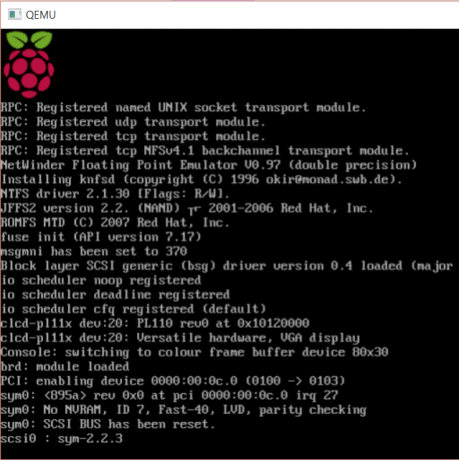
Dabar jūs valdote „Raspbian“ darbalaukio sąsają, kur galėsite susipažinti su įvairiais įrankiais, pateikiami kartu su „Pi“ palankia operacine sistema, pavyzdžiui, pagrindiniu vaikams skirtu kūrimo įrankiu „Scratch“.
Atėjo laikas žaisti!
Emuliacija vs aviečių pi pirkimas
„Raspberry Pi“ yra ypač prieinamos, todėl kodėl kas nors norėtų praleisti laiką naudodamasis emuliatoriumi?
Na, kyla keletas priežasčių. Pirmiausia, naudodamas QEMU virtualizuotos „Raspberry Pi“ aplinkos paleidimui, galite išbandyti „Raspbian“ be jokių nesutarimų, susijusių su rašyti disko atvaizdą į SD Kaip įdiegti operacinę sistemą „Raspberry Pi“Štai kaip įdiegti operacinę sistemą „Raspberry Pi“ ir kaip klonuoti tobulą sąranką, kad greitai atsigautumėte. Skaityti daugiau . Nors NOOBs yra geresnis požiūris Kaip aviečių pižolės gali padėti pirmą kartą vartotojamsYra kažkas „Raspberry Pi“, kuris gali tiesiog atstumti žmones: iki šiol jo nustatymas nebuvo ypač patogus vartotojui. NOOBS siekia tai pakeisti! Skaityti daugiau , taip pat nėra greitas sąranka, todėl virtualizavimas suteikia galimybę greitai norintiems panardinti koją į pyragą.

Antra, virtualus „Raspberry Pi“ suteikia galimybę įvertinti, kaip veiks įvairios programos, taip pat įgalinti derinimo ir trikčių šalinimo veiksmus jūsų standartiniame kompiuteryje. Tai gali būti naudinga vaikams, naudojantiems „Scratch“ ar kitas tobulinimo priemones. Padaryti Screenshot nuotraukas „Raspberry Pi“ yra pakankamai paprasta, tačiau jas eksportuoti gali būti sudėtinga - virtualizacija tai apeina. Tai taip pat gera praktika išbandyti naują operacinę sistemą virtualizuotoje aplinkoje Testuojate naują operacinę sistemą? Būkite saugūs naudodamiesi virtualia mašina Skaityti daugiau .
Galiausiai, kodėl mes ką nors darome kompiuteryje? „Raspberry Pi“ gerbėjai mėgsta groti ir lošti, ir tai yra tik dar vienas būdas pažvelgti į dalykus. Tai gali netaikyti fizinio kompiuterio, tačiau gali būti laiko taupymo priemonė ir šiek tiek žaidimo keitiklis kai kuriais atvejais. Jei esate „Raspberry Pi“ savininkas, tikrai verta turėti prieigą prie QEMU - niekada negali žinoti, kada gali prireikti virtualios „Raspberry Pi“ bėgimo.
Ar bandėte virtualizuotą „Raspberry Pi“ su QEMU? Ar tau dėl to nebuvo problemų? Papasakok mums komentaruose.
Christianas Cawley yra „Linux“, „pasidaryk pats“, programavimo ir techninių paaiškinimų saugumo, redaktoriaus pavaduotojas. Jis taip pat kuria „The Really Useful Podcast“ ir turi didelę patirtį palaikant darbalaukį ir programinę įrangą. Žurnalo „Linux Format“ bendradarbis Christianas yra „Raspberry Pi“ gamintojas, „Lego“ mėgėjas ir retro žaidimų gerbėjas.